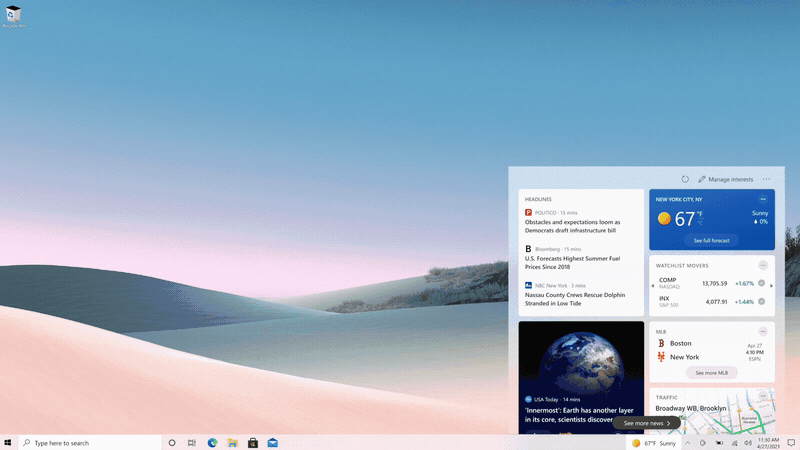Eerder dit jaar werd een nieuwe taakbalk geïntroduceerd voor enkele Windows 10 Insiders-leden. Microsoft heeft echter recent aangekondigd dat de nieuwe widget in de komende weken geleidelijk wordt uitgerold naar al zijn pc-gebruikers en dat deze in-en uitgeschakeld kan worden.
De widget is ontworpen om Windows 10-gebruikers in één oogopslag up-to-date te houden met weersvoorspellingen en nieuwsberichten. Indien gewenst kan je de weergave van nieuws en interesses op de taakbalk aanpassen. Men beschikt over de mogelijkheid om over te schakelen naar alleen-pictogrammodus zodat alleen het weerpictogram wordt weergeven om ruimte te besparen op de balk. Als je het pictogram gewoon wilt verbergen kan dit door met de rechtermuisknop hierop te klikken en bij 'Nieuws en interesses' te kiezen voor de optie Verbergen.
De nieuwe aanpassing kan ook via de lokale groepsbeleid-editor of het register ingeschakeld of uitgezet worden, zie hiervoor onderstaande instructies.
Via de editor voor lokaal groepsbeleid:
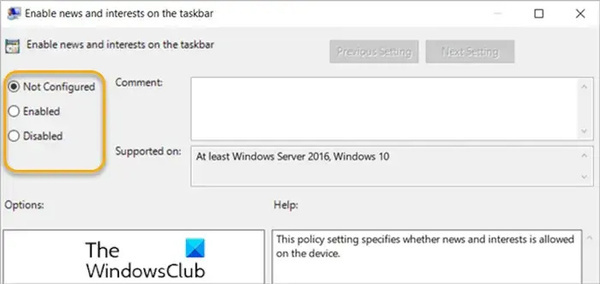
• Druk op de Windows-toets + R om het dialoogvenster Uitvoeren te openen.
• Typ gpedit.msc in het dialoogvenster Uitvoeren en druk op Enter om de Groepsbeleid-editor te openen.
• Gebruik in de Editor voor lokaal groepsbeleid het linkerdeelvenster om naar het onderstaande pad te navigeren:
Computerconfiguratie> Beheersjablonen> Windows-componenten> Nieuws en interesses
• Dubbelklik in het rechterdeelvenster op Nieuws en interesses inschakelen op de taakbalk om de eigenschappen ervan te bewerken.
• Stel in het eigenschappenvenster het keuzerondje in op Niet geconfigureerd, Ingeschakeld of Uitgeschakeld per vereiste.
• Klik op Toepassen> OK om de wijzigingen op te slaan.
• Sluit de Groepsbeleid-editor af.
Als je de instelling op Niet geconfigureerd laat staan, wordt de ervaring standaard ingeschakeld.
Via het register:
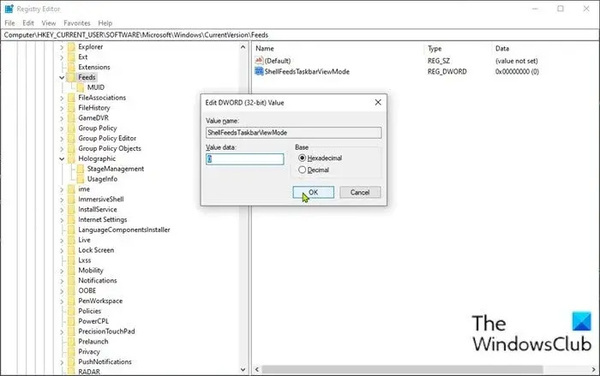
• Druk op de Windows-toets + R om het dialoogvenster Uitvoeren te openen.
• Typ regedit in het dialoogvenster Uitvoeren en druk op Enter om de Register-editor te openen.
• Navigeer of spring naar het onderstaande pad naar de registersleutel:
HKEY_CURRENT_USER \ Software \ Microsoft \ Windows \ CurrentVersion \ Feeds
• Klik op de locatie met de rechtermuisknop op de lege ruimte in het rechterdeelvenster en selecteer vervolgens Nieuw > DWORD (32-bits) waarde.
• Hernoem de waarde naam naar ShellFeedsTaskbarViewMode en druk op Enter.
• Dubbelklik op de nieuwe waarde om de eigenschappen ervan te bewerken.
• Voer in het eigenschappenvenster 0 (Pictogram en tekst weergeven) of 1 (Alleen pictogram weergeven) of 2 (Alles verbergen) in het vak Waardegegevens in, per vereiste.
• Klik op OK of druk op Enter om de wijziging op te slaan.
• Start de pc opnieuw op.
Bronnen: Microsoft, The Windows Club
4 besproken producten
| Vergelijk | Product | Prijs | |
|---|---|---|---|

|
Microsoft Windows 10 Home (NL)
|
Niet verkrijgbaar | |
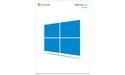
|
Microsoft Windows 10 Home EN
|
Niet verkrijgbaar | |
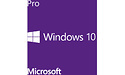
|
Microsoft Windows 10 Pro (EN)
|
€ 89,952 winkels |
|
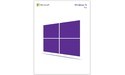
|
Microsoft Windows 10 Pro NL
|
Niet verkrijgbaar |